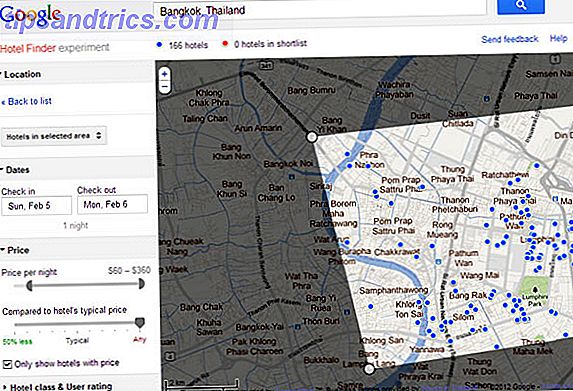Du kan bruke Google Maps uten Internett-tilgang! Funksjonen Offline Steder er innebygd i Google Maps, og det er mange grunner til at du skal bruke den.
Kanskje du reiser til et nytt land og vil ikke ha data. Kanskje du har kuttet dataplanen din helt og hold for å spare penger Spar penger på smarttelefonregningen: Kutt det mobile Internettet Spar penger på smarttelefonregningen: Kutt den mobile Internett Hvor mye betaler du for samtaler og mobilt Internett? Er din iPhone virkelig verdt den typen utlegg? Bruker du Android-nettbrettet ditt nok til å rettferdiggjøre å betale over $ 50 i måneden? Les mer . Kanskje du bare reiser regelmessig til steder med spotty dekning.
Uansett hva som er grunnen til, er det noen ganger hyggelig å ha et fungerende kart i lommen - en som ikke trenger Internett-tilgang.
Denne videoen forklarer faktisk Offline Steder ganske bra, selv om det er noen år gammel (som du kan se av Pre-Material Design Exploring Android L: Hva er nøyaktig materiale design? Utforsk Android L: Hva er egentlig materiale design? Du har kanskje hørt om Android L og Material Design, men hva er denne nye designfilosofien, og hvordan vil den påvirke Android og andre Google-produkter? Les mer grensesnitt). La oss se på hvordan prosessen ser ut i dag, skal vi?
Men først, Fine Print
Med Google som et Internett-selskap, kan du forvente et par ting for ikke å jobbe helt uten nett. Frakoblede kart gir deg ikke full Google Maps-opplevelse - du kan ikke se opp retninger, for eksempel. Det er egentlig mer et alternativ til et papirkart enn en fullstendig offline versjon av Google Maps.
Her er en rask oversikt over detaljene:
- Du kan laste ned så mange offlinekort som du vil, avhengig av lagringsplass som er tilgjengelig på enheten din.
- Kartene tar alt fra 3 MB til 20 MB, avhengig av mengden detaljer som kreves.
- Kartene varer i 30 dager; på det tidspunktet må du oppdatere dem.
- Turn-by-turn retninger og søk fungerer ikke på disse kartene.
- GPS fungerer, noe som betyr at du vil kunne se din nåværende posisjon.
Har det? La oss da begynne!
Slik lagrer du en frakoblet kart
Åpne Google Maps og hodet til området du vil laste ned. For dette eksempelet vil jeg laste ned Singapore.
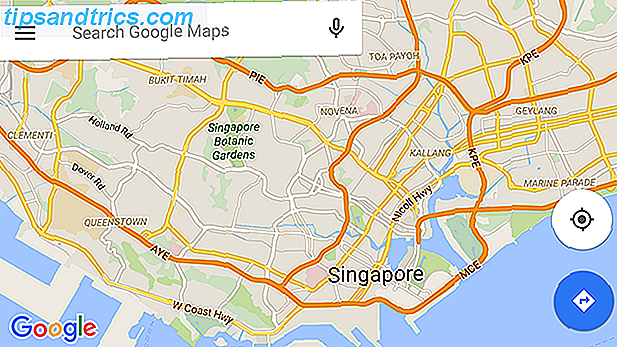
Når du har fått kart peker på området du vil laste ned, treffer du tre-linjemenyknappen til venstre for ordene "Søk i Google Maps". Dette vil gi deg innstillingene dine.
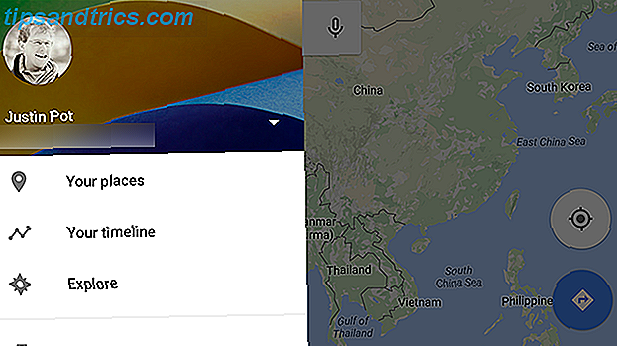
Hvis du ikke er logget på Google Maps, må du sørge for at du gjør det. Når det er gjort, klikk på alternativet Your Places .
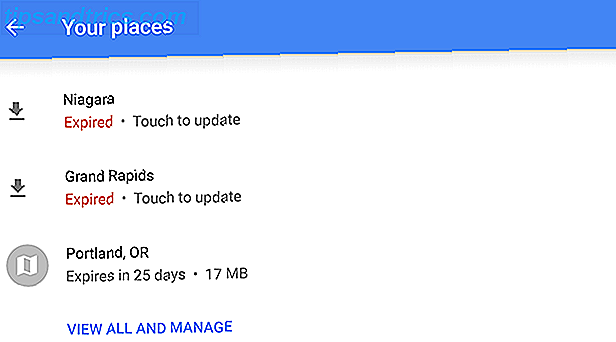
På toppen ser du hjemme- og arbeidsadressene dine, sammen med andre du har fortalt Google Maps for å lagre. Rull forbi disse til du kommer til de Offline Steder, som vist ovenfor. Trykk på Vis alle og Administrer .
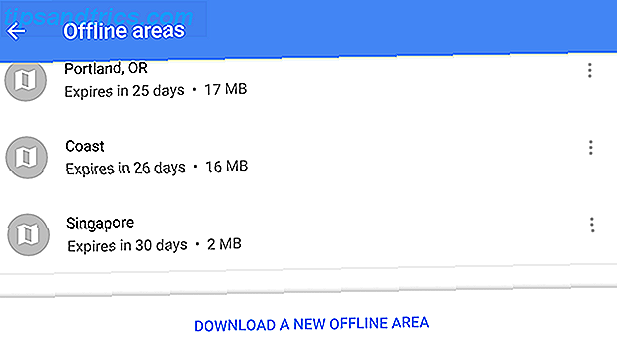
Herfra kan du trykke på knappen nederst på skjermen, Last ned et nytt frakoblet område, for å starte rammeprosessen.
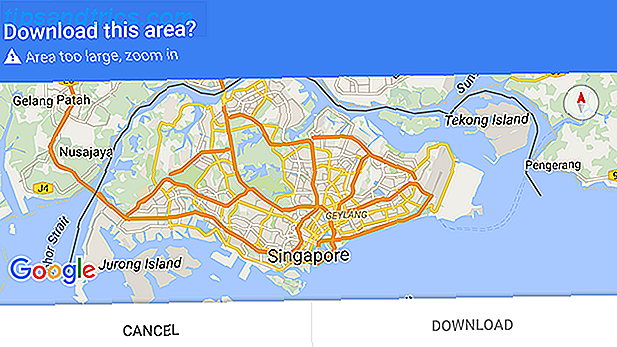
Av en eller annen grunn begrenser Google størrelsen på offline kart, uavhengig av hvor mye plass du har tilgjengelig på telefonen din. Enda verre, grensen er helt vilkårlig: det største området du kan lagre er 50 kvadratkilometer.
Så, forutsatt at området du vil laste ned er for stort for Google, må du zoome ut. Når du gjør det, blir du fortalt at du er klar.

Hvis kartet er litt mindre enn du hadde håpet på, vet du at du kan starte denne prosessen igjen for å dekke mer bakken.
Når du er fornøyd med det innrammede området, kan du gå videre og trykke på Last ned . Google starter prosessen, og hvis alt går bra, gi deg beskjed når kartet er klart for bruk uten bruk.
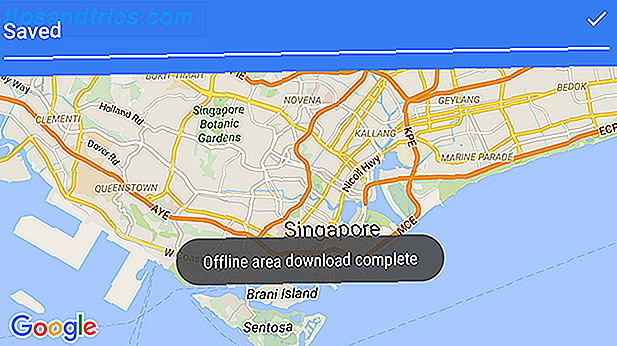
Du er ferdig! Du kan nå zoome inn i det nedlastede området, uansett om du er online eller ikke. Kartet forblir på telefonen i opptil 30 dager, hvor du kan laste ned ved å gå til Frakoblede steder og trykke på de utgåtte kartene.
Rediger: en leser på Reddit, brukernavn polux_elm, bare påpekt en raskere måte å gjøre dette på. Bare gå til området du vil bruke offline på kart, og skriv deretter "Okay maps" i søkefeltet. Du hopper over til den delen der du trenger å zoome for å velge frakoblet kart.
Potensielle alternativer
Som forklart ovenfor har Google Maps visse begrensninger. Det er en vilkårlig grense på størrelsen på de enkelte kartene du kan laste ned (men igjen, ingen grense på antall kart du kan laste ned, slik at du kan potensielt arbeide rundt dette).
Vi har sett på en rekke offline kart for Android før Sick Of Your GPS Apps dataforbindelse flager ut? Prøv 3 Oppdaterte Offline Maps [Android] Syk av GPS-appens Data Connection Flaking Out? Prøv 3 Oppdaterte Offline Maps [Android] Ikke lenge siden, dekket Chris tre av de beste offline GPS-appene som er tilgjengelige på Android. Siden da har mange andre GPS-apps utgitt eller mottatt store oppdateringer. Gjør disse nykommerne en gunstig sammenligning med de som blir vurdert av ... Les mer, men muligens det beste alternativet er det vi aldri har nevnt.
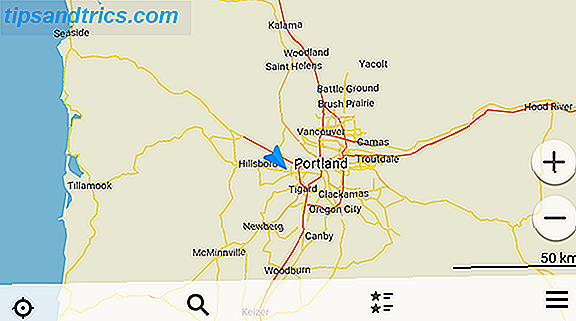
Maps.Me lar deg laste ned hele staten, provinsen eller landet til telefonen din, og den tilbyr full sving-for-sving retninger, selv om du er frakoblet.
Det tilbyr ikke alt som Google gjør - det finnes for eksempel ikke offentlige kollektivkart - men de funksjonene fungerer ikke alltid med Googles avkoblingsmodus uansett.
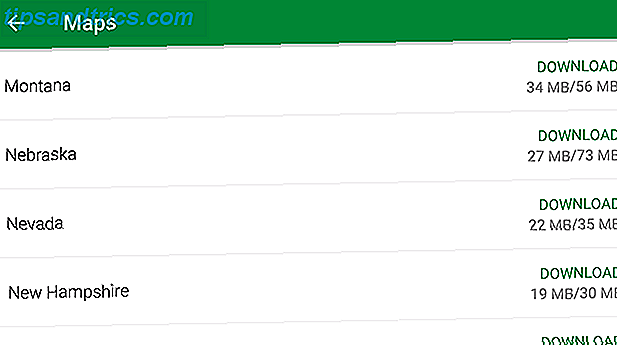
Vi kan gi Maps.Med en full titt på et tidspunkt, men for nå, vet at det er et verdig alternativ.
Hvordan bruker du Maps Offline?
Jeg har gjort bruk av Googles avkoblingsmodus i noen få måneder nå, spesielt under et nylig hussøk. Men jeg vil vite når du bruker den, og av hvilken grunn.
Oh, og hvis du vil lære mer om Googles karttjeneste, kan du se vår liste over tips for Google Maps Få det raskere - 10 Google Maps og navigasjonstips Komme raskere - 10 Google Maps og navigasjonstips Google Maps er fortsatt den mest kraftige kartleggingen tjeneste noensinne, til tross for hva Apple kan si. Enten du bruker Google Maps i en nettleser på skrivebordet eller en app på mobiltelefonen din, Google Maps ... Les mer eller les vår siste liste over alt du trenger å vite om Google Maps for Android Google Maps på Android: Alt du trenger å vite Google Maps på Android: Alt du trenger å vite, er Google Maps på Android-enheten din litt skremmende? Vi har deg dekket. Her er alt du trenger å vite om å bruke Google Maps på Android. Les mer . Du lærer noe.

![Hva er et sikkerhetsproblem i null dag? [MakeUseOf Forklarer]](https://www.tipsandtrics.com/img/internet/472/what-is-zero-day-vulnerability.jpg)